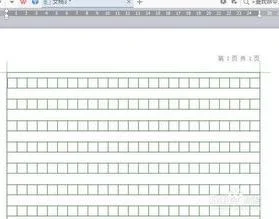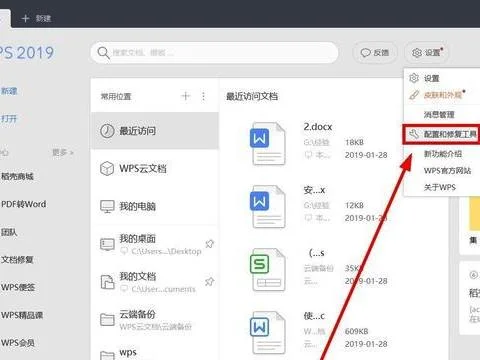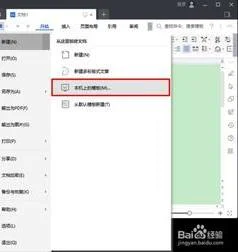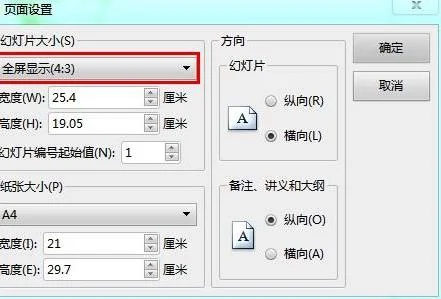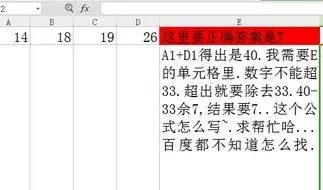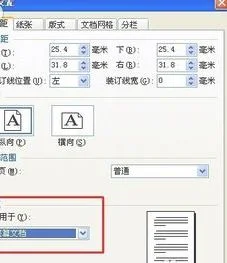1.怎么使用wps制作表格中的分割线
1、首先打开WPS表格,在页面中制作完成需要插入分割线的表格样式。
2、然后点击页面上方工具栏中的“插入”并选择“形状”。
3、然后在“形状”的下拉框中选择“线条”中的第一个样式。
4、拖动鼠标光标,在表格中画出一条直线,可以将线条根据需要放置在合适的位置。
2.wps三线表格怎么做
工具:
Wps
方法如下:
1、启动WPS文字,选中表格,单击菜单栏--表格样式--外侧框线,设置为无。
2、然后单击线条,选择2.25磅。
3、然后重复第一步,不同的是添加上框线和下框线,效果如下图:
4、再选中第一行,添加下框线,这就完成了三线表的制作。
3.怎么用WPS表格制作表格
材料/工具:wps2016
1、点击一个单元格,选中后边框呈绿色,就可以在里面输入文字或者数字
2、如果需要合并单元格,首先按住鼠标左键不放进行拖动,选好要合并的单元格的区域后放开鼠标左键
3、然后把鼠标放在选中区域上右键单击,选择“设置单元格格式”
4、然后点击上方“对齐”选项卡
5、单击一下“合并单元格”前的小方块,使方块打上“√ ”
6、最后点击“确定”就可以合并单元格了
4.WPS双线表格怎么做出来的
一、选择表格,右击,“边框与底纹”。
边框与底纹
二、依次选择如图所示。
方框
三、依次选择如图所示的。
内部线条
效果图
5.wps表格怎么做表格
1.电脑桌面空白处点右键新 建一个空白表格。
并将表格名称改成自己熟悉的名称。2.打开表格,在第一行输入自己表格的名头(例如业务销售提成表)3.一般表头需要在所有表格的总上方,此时需要合并表格如图,点击合并单元格即可实现。
4.将鼠标放置在大写字母的标志上,可看见向下的黑色箭头,点击鼠标选中可进行列的调节,当想将一个列挪离原来的位置,可以鼠标选中该列,点右键--剪切,然后在想要放置该列的位置点击右键选择插入剪切的单元格,即可实现列的挪动。将鼠标放左边数字的位置可以进行行的调节。
行的位置调节同列操作一样。5.在表格中输入完需要的数据后,可以按需要调节字体的大小、粗细、形状。
原本的表格是虚线,预览和打印时不显示表格线,可以点击框线选项,将表格实线化,这样表格在预览和打印的时候就可以显示表格线。这个选项也有几种选项可选。
6.当表格中的文字打不下时可以鼠标选中该格点右键----设置单元格---上选对齐---自动换行,可以实现文字的的自动换行,以免打印出的时候缺少文字。表格还可以做简单的公式运算,以乘法为例,将鼠标放在得数积所在的格选中,按下键盘等号键,再用鼠标选中相乘的两个或更多的数格,点每个中间都按一下键盘上的乘号键,表示相乘(相除的话按除号键,在小键盘的位置是/的标志,其他公式方法相同)就会出现 如下图所示的现象,(图中显示的B3*C3是指相乘的格所在的位置),最后按下回车键就可以得出得数。
7.想要整个表格都是这样的公式,可以将鼠标放置在得数格的右下角处,会出现一黑色的十字标,按住鼠标左键以十字标向下拉动,下面的格中会显示出数字,这些数就是先前相乘的两列全部相乘的得数,(即B列和C列相乘后的得数)很多表格 中会用到这些公式,当前面列的数字有变化时,得数位置也会产生相应的变化。通常可以将做好的表格留存,下次直接更改数字就可以做成新的表格了。
8.如图下拉表格后会出现一个小的标志,标志旁的小三角点开可以有不同的选项,如复制单元格或以序列的方式填充等,可以根据需要选择。这个功能通常在输入数字的时候有用,例如1、2、3等数字,当输入1时,按下表格右下角的十字下拉,直接可以在下格显示出2、3等序列数字。
9.有时候做出的表格行列数很多在电脑显示器上会显示不完整,制作表格时会不方便,这时可以利用冻结表格这个功能。10.冻结表格后上下左右拉动表格,被冻结的部位会不动。
冻结的表格随时可以取消冻结.11.制作完的表格点击预览按钮,可以观看表格整体效果。可以调整页边距,打印的方向,设置页眉和页脚。
12.需要打印的时候可以点击打印。
6.wps 如何让在表格中画横线
1、打开WPS的表格,下图中在单元格中输入了文字。
2、点击工具栏中的“插入”,选择“形状”。
3、在“形状”中选择“线条”中的第一种线型。
4、拖动鼠标,在合适的位置添加横线。
5、之后在“绘图工具”中选择“轮廓”,根据需要更改横线的颜色。
6、再点击“线条样式”可以选择其他磅数的横线,例如选择“3磅”。
7、下图就是添加了3磅的黑色横线效果。
8、如果需要设置成虚线,可以点击“虚线线型”,选择合适的虚线样式。
9、下图为虚线样式的黑色横线。